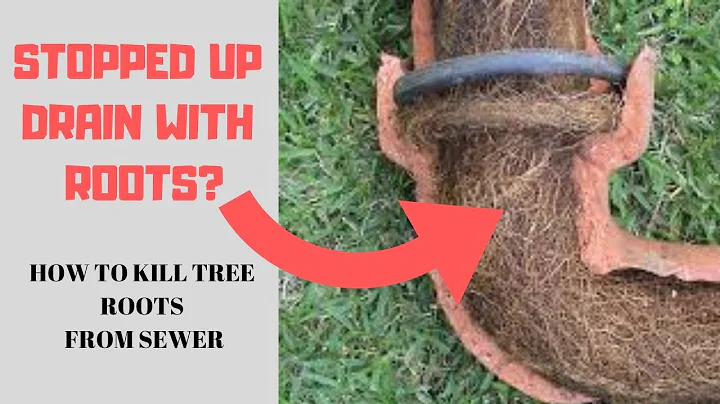Google Sheetsで特定のデータを含む行を削除する方法
目次
- フィルターを使って行を削除する方法
- 条件に基づいて新しいテーブルを作成する方法
- フィルターを使用して行を削除する方法
- 条件付きフィルターを使用して行を削除する方法
- FILTER関数を使って行を削除する方法
- フィルターの値を変更する方法
- データ範囲の選択方法
- フィルターのオプションを使用する方法
- フィルターの条件を指定する方法
- フィルターの結果をコピーする方法
フィルターを使って行を削除する方法 💡
Googleシートを使用している場合、特定の単語、数字、日付が含まれるかどうかに基づいて異なる行を削除したいことがあります。ここでは、フィルターを適用する方法と条件付きフィルターを使用する方法の2つの方法を説明します。
まず、フィルターを適用する方法です。データを選択するためにマウスでドラッグし、データの一番下までドラッグします。これにより、Googleシートがフィルタリングするデータを明示的に認識できるようになります。データが連続している場合はドラッグする必要はありませんが、横にオフセットされたデータやフィルタリングしたくないデータがある場合は、慎重に選択してください。"データ"に移動し、"フィルターの作成"を選択します。これにより、各列の上部にボタンが表示されます。このフィルター機能の柔軟性を見てみましょう。例えば、「Central」と「South」を含み、「West」を除外したい場合、いくつかの方法があります。チェックマークを使用する方法が最も簡単です。"West"のチェックを外し、OKをクリックすれば、チェックを外すことができます。これで終わりです。しかし、操作の柔軟性を求める場合も多いですので、他のオプションも試しましょう。他の方法は、条件でフィルタリングすることです。この場合、フィルタリングするテキストが含まれていないことが条件になります。OKをクリックします。結果は同じですが、テキストが含まれるかどうか、空白かどうか、空でないかどうかなど、他の条件でもフィルタリングできます。これらのメニューオプションだけでも十分に柔軟性があります。
次に、別の方法を紹介します。フィルターを解除して、指定した条件で新しいテーブルを動的に作成します。FILTER関数を使用します。"="と入力して、FILTERと入力します。開きかっこを入力すると、ヘルパーテキストが表示され、何をするかを教えてくれます。まず、範囲を指定する必要があります。フィルターと同じ範囲を指定し、条件としてB列の値が"West"でないことを指定します。条件としてB1:B17の範囲の値が"West"とは異なることを指定します。この部分には引用符を付ける必要があります。これにより、Googleシートがこれが文字列であることを認識し、数値ではないことを示します。それでは、終わりかっこを入力し、Enterキーを押します。すると、範囲内の"West"以外のすべての行が表示されます。この整形は、以前に適用した形式とは異なるため、無視してください。
この方法は非常に柔軟性があります。フィルタリングされたデータを表示するのではなく、新しいリストを作成することもできます。フィルター関数を使用して他のワークシートに配置し、複数のユーザーが利用する場合にはアクセス権限を制御することも可能です。さらに、このリストを将来に対応させる場合、下部に新しいデータを追加しても自動的に反映されるようにするために、参照範囲を変更する必要があります。例えば、A12やD100などを指定するか、単純にDと指定することもできます。これにより、すべてのデータが選択され、B1:Bと組み合わせることができます。Enterキーを押してもうまく機能します。もし下部にデータを追加すると、自動的に表示されます。
最後に、このリストを変更しないようにする場合、静的にする場合は、右クリックしてコピーし、貼り付けます。値のみにします。そうすると、セルF1をダブルクリックしても、テキストだけが表示されます。関数は削除されます。もしもこれを変更しても、リストは変わりません。以上です。お役に立てれば幸いです。もし他にも実用的な問題の解決方法について興味がある場合は、他のショートビデオもチェックしてみてください。Googleシートの素早い作業をサポートするための他のショートな修正についてのプレイリストを右上に用意しました。ご視聴ありがとうございました。新しい動画をご希望の場合は、ぜひチャンネル登録してください。
ハイライト
- Google Sheetsでフィルターを使用して行を削除する方法
- 条件付きフィルターを使用して行を削除する方法
- FILTER関数を使用して行を削除する方法
- フィルターの値を変更する方法
- データ範囲の選択方法
よくある質問と回答
Q: フィルターを解除するにはどうすればいいですか?
A: データタブに移動し、フィルターを解除するを選択します。
Q: FILTER関数を使用して複数の条件を設定できますか?
A: はい、FILTER関数は複数の範囲と複数の条件を使用することができます。
Q: フィルタリングしたデータを新しいリストとして表示する方法はありますか?
A: はい、フィルタ関数を使用して新しいリストを作成することができます。
Q: フィルタリングしたデータを変更しないようにするにはどうすればいいですか?
A: データをコピーして値のみを貼り付けることで、フィルタリングしたデータを静的にすることができます。
リソース
 WHY YOU SHOULD CHOOSE Proseoai
WHY YOU SHOULD CHOOSE Proseoai